Om iTunes Backup Password – All informasjon du kan finne
Hva er iTunes backup passord? Det er et passord som beskytter sikkerhetskopieringsfiler på iPhone, iPad eller iPod i iTunes på PC-en. Kanskje du også er forvirret mellom iTunes-passordet og iTunes-sikkerhetskopipassordet. Dette innlegget vil fortelle deg alt om iTunes-sikkerhetskopipassord, og du kan også lære hvordan du holder sikkerhetskopiene dine trygge med et iTunes-sikkerhetskopipassord.
SIDEINNHOLD:
Del 1. iTunes-kryptert sikkerhetskopipassord vs iTunes-passord
Det er en god måte å forstå hva iTunes backup-passord er gjennom sammenligning med iTunes-passord. Du kan sjekke den detaljerte introduksjonen til dem.
iTunes backup passord
iTunes-sikkerhetskopipassord kalles også iTunes-kryptert sikkerhetskopipassord, som er laget for å beskytte iTunes-sikkerhetskopifiler som du vil kryptere. Passordet er nødvendig når du bruker den krypterte sikkerhetskopien. Når et slikt passord er opprettet, vil iTunes automatisk låse og kode sikkerhetskopien. Annerledes med iTunes-passord, iTunes backup-passord trenger ingen konto.
iTunes-passord

Del 2. Hvordan kryptere sikkerhetskopien i iTunes?
Hvordan lage et iTunes Backup-passord
iTunes utløser ikke krypteringsfunksjon automatisk. For første gang når du vil lage kryptert sikkerhetskopi for iPhone, iPad eller iPod touch, må du aktivere funksjonen ved å opprette et iTunes-passord for sikkerhetskopiering. Etter det krypterer iTunes automatisk sikkerhetskopien.
Trinn 1. Last ned og start den nyeste iTunes på datamaskinen.
Trinn 2. Koble iOS-enheten til datamaskinen din, så vil iTunes oppdage det snart. Din iPhone vil ikke koble til iTunes hvis du ikke stoler på datamaskinen på den. Klikk på enhet knappen øverst til venstre for å gå inn i Oppsummering vinduet.

Trinn 3. Fra hovedgrensesnittet vil du se en Krypter iPhone/iPad/iPod backup-knapp. Klikk på den for å angi et iTunes-sikkerhetskopipassord.

Trinn 4. Etter det må du opprette et iTunes-sikkerhetskopipassord. Lag ett passord som er lett å huske. Bekreft passordet. Deretter vil iTunes overskrive gjeldende sikkerhetskopier og lage en kryptert sikkerhetskopi etterpå.

Sjekk om du klarer å lage en kryptert sikkerhetskopi
Klikk Rediger (for Windows) eller iTunes (for Mac) i iTunes > Preferanser > Enhet, og så vil du se et låsikon ved siden av enhetsnavnet ditt, samt datatiden osv.

Del 3. Hvordan sjekke iTunes Backup-passord hvis du glemmer det
Hvis du bruker en Mac-datamaskin, kan iTunes-en din være spilt inn i Mac-nøkkelringen. Som eier av sikkerhetskopien kan du enkelt sjekke passordet for iTunes-kryptert sikkerhetskopiering. Her er fremgangsmåten.
Trinn 1. Trykk på Kommando og mellomrom for å åpne Spotlight; søk deretter Nøkkelringtilgang tilgang~~POS=HEADCOMP og trykk på Enter.
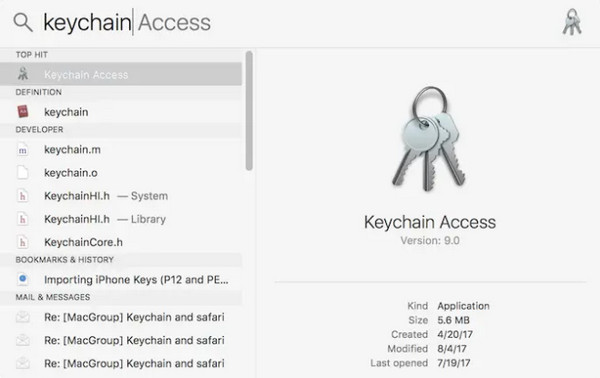
Trinn 2. Klikk på Passord kategori nederst til venstre og søk etter backup i søkefeltet.
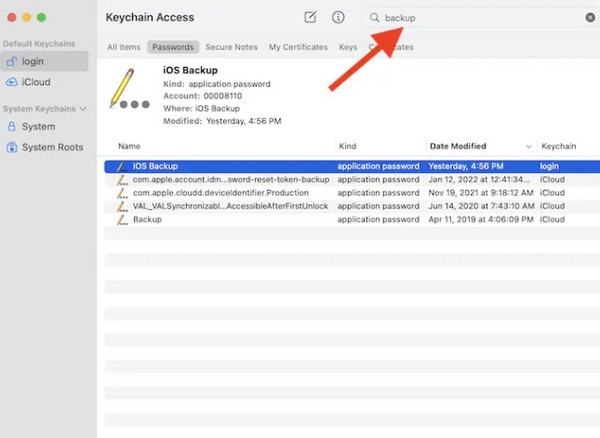
Trinn 3. Dobbeltklikk på sikkerhetskopien med et passord og sjekk deretter Vis passord.
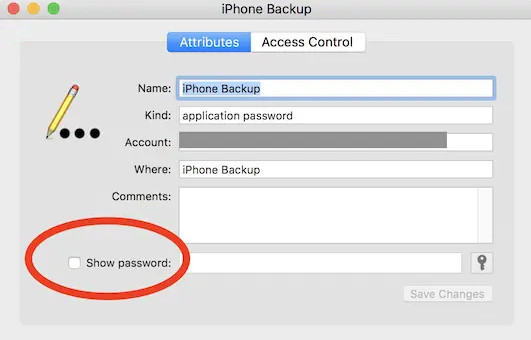
Del 4. Fjern iTunes Backup Encryption og gjenopprett sikkerhetskopien
Kanskje noen foreslo at du først lager en iCloud-sikkerhetskopi og deretter tilbakestiller enheten hvis du glemmer passordet for iTunes-sikkerhetskopi. Det vil imidlertid være veldig komplisert, og du vil miste noen data på enheten din. Faktisk er det fullstendig tilgjengelig å fjerne iTunes-sikkerhetskopipassordet.
Apeaksoft iOS Unlocker er et profesjonelt program som fjerner iTunes backup-passord. Med dette programmet kan du gjenopprette sikkerhetskopien uten det forhåndsinnstilte passordet.
Beste programmet for å fjerne iTunes Backup Encryption
- Ett klikk fjern iTunes-sikkerhetskopipassordet via USB.
- Fjern iTunes-sikkerhetskopipassordet uten å tilbakestille iPhone.
- Start iPhone på nytt for å fjerne iTunes-sikkerhetskopipassordet innen sekunder.
- Lås opp MDM, skjermtid og andre passordbegrensninger på iPhone.
Sikker nedlasting
Sikker nedlasting

Trinn 1. Last ned Apeaksoft iOS Unlocker og start den.
Trinn 2. Koble iPhone til datamaskinen, og klikk deretter på Fjern iTunes Backup knappen nederst til høyre. Les Note på skjermen og klikk Start.

Trinn 3. Programmet vil automatisk fjerne iTunes-sikkerhetskopipassordet. Om noen minutter vil det være gjort. Klikk deretter OK, og du kan gjenopprette den krypterte sikkerhetskopien til enheten din uten passord.

Konklusjon
Du har forstått hva iTunes backup passord er og hvordan du setter den opp eller fjerner den når du glemmer iTunes-sikkerhetskopipassordet. Apeaksoft iOS Unlocker kan enkelt fjerne iTunes sikkerhetskopieringskrypteringsinnstillinger, MDM, skjermtid og mange andre passordbegrensninger på iOS-enhetene dine. Du kan bruke din iPhone uten hindringer med denne beste assistenten.
Relaterte artikler
Finner du ikke iTunes-sikkerhetskopistedet og administrerer iTunes-sikkerhetskopifiler? Lær mer informasjon om metodene for å finne og administrere iTunes-filer.
Det er forferdelig når du ikke finner iPhone-sikkerhetskopiering på Mac etter synkronisering. Faktisk kan du enkelt finne plasseringen av backup med en god metode.
Denne artikkelen viser 3 forskjellige måter å sikkerhetskopiere iPhone til bærbar PC. Dermed kan du få iTunes, iCloud og iOS Data Backup-verktøy til å sikkerhetskopiere iOS-data raskt.
iTunes fortsetter å spørre etter Apple ID-passord på iPhone/PC/Mac? Bare ta de 7 enkle måtene å få iTunes til å slutte å spørre om passordet ditt i denne 2025-veiledningen.

